LabVIEW创建自由标签 关联注释 点击:490 | 回复:0
LabVIEW创建自由标签 关联注释
用标签工具单击任意空白区域。如自动选择工具已启用,双击任意空白区域。也可分别从控件或函数选板上选择标签并放置在前面板或程序框图上。
此时将出现一个小的方框,其左端有一个文本游标,供键入文本。输入您想要在标签中显示的文本。
在程序框图标签上添加#以创建书签。向前面板或程序框图标签添加URL(协议://域名),可在因特网或网络创建文件的超链接。如需禁用前面板标签的超链接,可右键单击自由标签并在快捷菜单中取消选择启用超链接。无法禁用程序框图标签中的超链接。
在键盘上按下<Enter>键可开始新行。
单击标签之外的任意位置可完成编辑操作。也可在开始文本输入时单击工具栏上的确定输入按钮、按数字键盘上的<Enter>键,或按键盘上的<Ctrl-Enter>键。(macOS) 按<Option-Enter>键。(Linux) 按<Alt-Enter>键。
由标签向VI添加注释。
注:如在“选项”对话框的“环境”页上勾选了使用回车键结束文本输入复选框,可按下键盘上的<Enter>键结束编辑操作。
创建关联注释
框图上将自由标签关联至程序框图对象。可向单个对象关联一个或多个注释。
关联注释,可将鼠标悬浮于自由标签,右下角将显示符号()。单击并拖曳符号至程序框图对象。
也可单击符号,然后单击对象。
如需取消关联注释,可右键单击注释并从快捷菜单中选择取消标签与对象的关联。
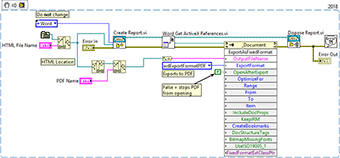
需要说明的是,上述的例程和文档,都是可以下载的,双击即可打开,其中压缩文件是可以采用粘贴复制的方式,拷贝到硬盘上。这不是图片,各位小伙伴看到后尝试一下,这个问题就不用加微信咨询了。有关LabVIEW编程、LabVIEW开发等相关项目问题,可联系我们。
楼主最近还看过
- 简述如何使用JC 和JNC 指令实...
 [17652]
[17652] - WINCC的实时趋势和历史趋势怎...
 [14915]
[14915] - 求助:关于组态(上位机)与PLC...
 [3938]
[3938] - 有感于组态王和力控
 [2156]
[2156] - 什么组态软件可以实现和S7-1...
 [2461]
[2461] - 为什么有时用.GetOPCServers...
 [2323]
[2323] - 实时数据库与组态软件、DCS系...
 [2730]
[2730] - 请问大家画电气图纸用什么软...
 [2760]
[2760] - wincc报表选择时间间隔
 [4875]
[4875] - 三菱仿真软件GX-Simulator和...
 [3923]
[3923]

官方公众号

智造工程师
-

 客服
客服

-

 小程序
小程序

-

 公众号
公众号

















 工控网智造工程师好文精选
工控网智造工程师好文精选
